如何减小pdf文件大小 PDF文件大小压缩方法
在如今数字化的时代,PDF文件已经成为我们工作和学习中不可或缺的一部分,随着文件内容越来越丰富和复杂,PDF文件的大小也逐渐增大,给我们的存储和传输带来了许多麻烦。为了解决这个问题,我们需要寻找有效的方法来减小PDF文件的大小,以便更加高效地管理和共享这些文件。本文将介绍一些常用的PDF文件大小压缩方法,帮助您轻松应对这一问题。
解决方法:
1、先准备好你要减小大小的pdf文件,这里可以看到当前的文件大小,一会到最后大家对比一下就一目了然了。
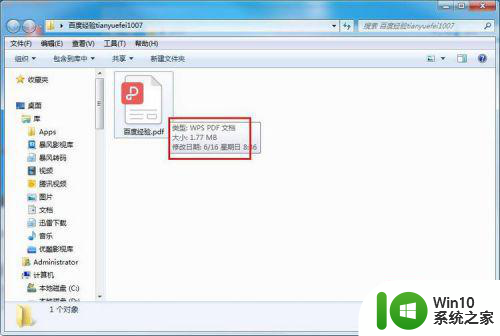
2、接下来打开adobe acrobat pro,没有的自行下载安装,进入界面后选择打开选项。
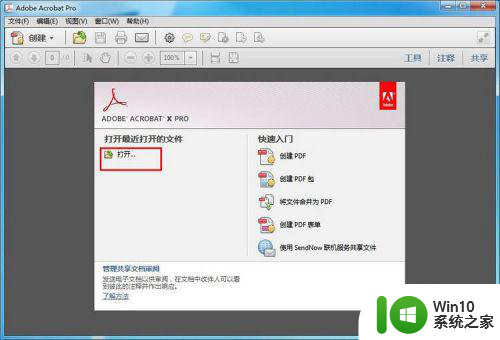
3、接着弹出选择pdf文件的窗口,这里选择之前准备好的pdf文件,点击打开选项。

4、打开pdf的界面之后,点击左上角的文件选项,然后选择另存为选项,再选择缩小大小的pdf选项。
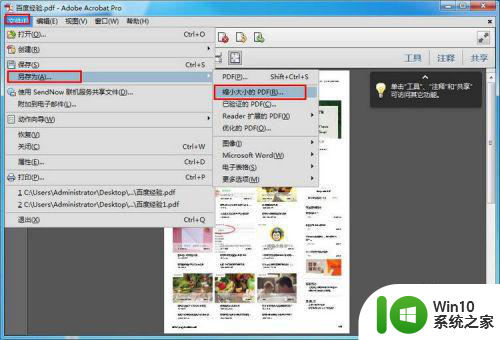
5、接着会弹出一个提示窗口,这里需要保存才能缩小pdf的大小,直接点击确定即可。
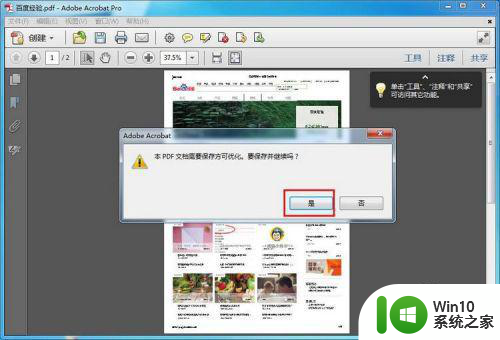
6、接着弹出减少文件大小的设置窗口,这里选择兼容的版本,选择越高版本,文件大小就越小,选择好后点击确定选项。
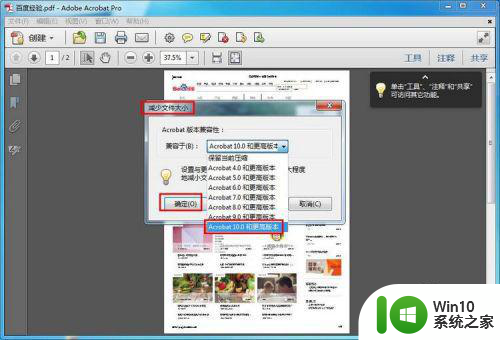
7、接着弹出保存文件路径的设置界面,这里选择保存的位置,然后点击保存即可。
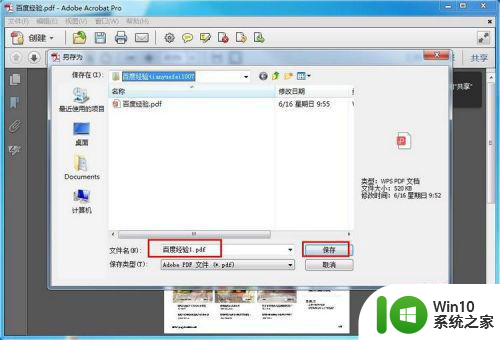
8、找到保存好的pdf文件,然后查看一下大小,跟之前的pdf对比一下,就可以发现文件减少的大小非常多。
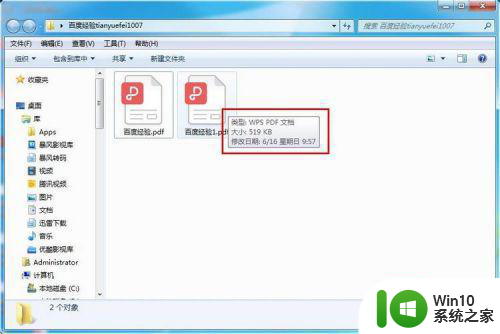
以上就是如何减小pdf文件大小的全部内容,有出现这种现象的小伙伴不妨根据小编的方法来解决吧,希望能够对大家有所帮助。
如何减小pdf文件大小 PDF文件大小压缩方法相关教程
- pdf文件如何缩小文件大小 如何压缩PDF文件大小
- pdf如何减少文件大小 如何压缩pdf文件大小
- 怎么缩小pdf文件的大小 如何压缩PDF文件大小
- 如何压缩pdf文件大小 pdf文件压缩方法步骤
- pdf压缩工具哪个好用 如何压缩pdf文件大小
- wps如何缩小文件大小 使用wps如何减小文件大小
- 怎样调整pdf文件大小 PDF文件大小调整方法
- 怎么压缩照片文件大小 如何减小图片尺寸
- 如何缩小ppt图片大小 如何压缩PPT中的图片文件大小
- 文件怎样压缩到最小 压缩后文件大小无变化怎么解决
- wps怎么压缩excel表格的大小 wps怎么压缩excel表格的文件大小
- pdf文件打印太小了如何调大 pdf文件打印尺寸太小怎么调整
- 电脑中使用IE播放优酷视频提示错误代码2002/2003如何修复 电脑IE播放优酷视频错误代码2002/2003解决方法
- u盘播放视频一会好一会卡顿怎么解决 U盘播放视频卡顿怎么办
- 电脑任务栏不显示已打开的窗口怎么解决 电脑任务栏无法显示已经打开的窗口怎么办
- 开机提示Reboot and Select proper Boot device怎么解决 电脑开机提示Reboot and Select proper Boot device怎么解决
电脑教程推荐
- 1 电脑任务栏不显示已打开的窗口怎么解决 电脑任务栏无法显示已经打开的窗口怎么办
- 2 闪迪酷捷CZ51加密U盘(16G)评测 闪迪酷捷CZ51加密U盘性能如何
- 3 共享打印机每次都要输入密码怎么取消 如何取消共享打印机每次输入密码
- 4 无法停止通用卷设备的7大解决方法 通用卷设备停止故障解决方法
- 5 win8系统对开始屏幕的应用进行重命名的方法 Win8系统如何修改开始屏幕应用的名称
- 6 u盘怎么提高性能?u盘提高性能的小技巧 U盘性能优化方法
- 7 u盘无法停止通用卷设备怎么办?解决无法正常删除u盘的几种方法 U盘无法弹出怎么办
- 8 W8系统磁盘无法重命名怎么解决 W8系统磁盘无法重命名出现错误提示怎么办
- 9 u盘如何重新启动自动播放功能 U盘怎么设置自动播放功能
- 10 ghostxp文件不复制太深的路径怎么解决 ghostxp文件复制路径过深如何处理
win10系统推荐
- 1 系统之家ghost win10 32位专业硬盘版下载v2023.03
- 2 深度技术ghost win10 64位官方破解版v2023.03
- 3 雨林木风ghost win10教育版32位下载v2023.03
- 4 宏碁笔记本ghost win10 64位旗舰免激活版v2023.02
- 5 电脑公司ghost win10 32位旗舰精简版v2023.02
- 6 雨林木风ghost w10企业家庭版32系统下载v2023.02
- 7 雨林木风ghostwin1032位免激活专业版
- 8 游戏专用win10 64位智能版
- 9 深度技术ghost win10稳定精简版32位下载v2023.02
- 10 风林火山Ghost Win10 X64 RS2装机专业版